Modification des objets, des éléments de modèle et de l'arrière-plan du modèle
Vous modifiez un modèle via les objets qu'il contient, c'est-à-dire en les positionnant, en les organisant, en les redimensionnant et en modifiant leur apparence. Vous pouvez modifier les attributs de mise en forme des éléments et de l'arrière-plan du modèle, par exemple en modifiant leurs paramètres de fond. Vous pouvez également utiliser des rubriques en déterminant leur aspect et leur fonctionnement ainsi que la présentation de leurs données.
Lorsque vous utilisez un objet, différents contrôles, badges et d'autres éléments fournissent des informations sur l'objet et indiquent comment vous pouvez le modifier. Consultez les sections Redimensionnement et modification de la forme des objets, Remplissage à l'aide d'un dégradé de couleurs et Identification des badges (icônes) sur les objets de modèle.
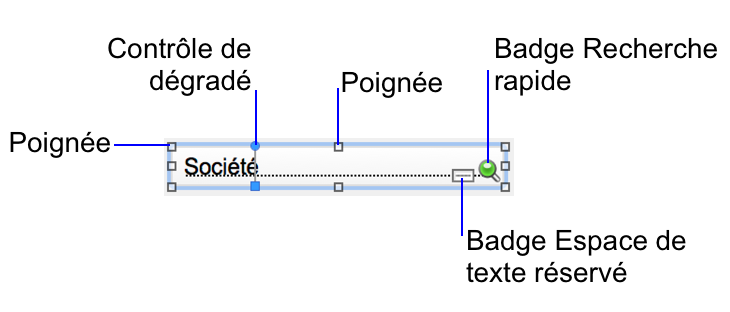
Sélection des objets
- En mode Modèle, cliquez sur l'outil de sélection
 dans la barre d'outils.
dans la barre d'outils.Le pointeur prend la forme d'une flèche.
- Effectuez l'une des opérations suivantes.
- Faites glisser le pointeur en flèche jusqu'à ce que les objets soient inclus dans la zone de sélection. Il n'est pas nécessaire que la zone de sélection englobe entièrement les objets. Pour éviter d'inclure des objets partiellement sélectionnés, Appuyez sur la touche Ctrl (Windows) ou Commande (macOS) tout en faisant glisser le pointeur.
Remarque Lorsque vous sélectionnez des objets dans une popover, veillez à ce que le pointeur en forme de flèche se trouve sur la popover et non sur le modèle lorsque vous commencez à les faire glisser. Sinon, ce seront les objets du modèle qui seront sélectionnés.
- Vous pouvez également maintenir la touche Maj enfoncée tout en cliquant sur chacun des objets.
- Cliquez sur l'arrière-plan du contrôle de panneaux à l'aide du pointeur en flèche.
- Vous pouvez également faire glisser le pointeur en flèche autour d'une partie de la limite du contrôle de panneaux.
- Cliquez sur l'outil correspondant au type d'objet à sélectionner, puis choisissez le menu Edition > Sélectionner tout.
- Vous pouvez également cliquer sur un objet à l'aide du pointeur en flèche tout en maintenant la touche Maj (Windows) ou Option (macOS) enfoncée, puis choisir le menu Edition > Sélectionner tout (Windows) ou Sélectionner même élément (macOS).
- Avec le pointeur en flèche, cliquez n'importe où en dehors de la barre de boutons, puis cliquez à l'intérieur de celle-ci.
- Vous pouvez également faire glisser le pointeur en flèche autour d'une partie de la limite de la barre de boutons.
- Cliquez sur une zone vierge du modèle ou sur un outil de modèle dans la barre d'outils.
- Vous pouvez également maintenir la touche Maj enfoncée tout en cliquant sur les objets sélectionnés.
|
Pour |
Procédure en mode Modèle |
|
Sélectionner un objet |
Cliquez sur l'objet à l'aide du pointeur en flèche. |
|
Sélectionner plusieurs objets à la fois |
|
|
Sélectionner un objet dans un groupe |
A l'aide du pointeur en flèche, cliquez sur le groupe, sur l'objet figurant dans le groupe. |
|
Sélectionner tous les objets du modèle |
Choisissez le menu Edition > Sélectionner tout. |
|
Sélectionner un contrôle de panneaux |
|
|
Sélectionner une popover |
Double-cliquez sur le bouton popover à l'aide du pointeur en flèche pour ouvrir la popover. Cliquez ensuite sur la popover pour le sélectionner. |
|
Sélectionner tous les objets du même type, y compris les objets des onglets ou volets non situés au premier plan (par exemple, tous les objets texte ou tous les rectangles) |
Remarque Les objets des popovers ne sont pas sélectionnés. |
|
Sélectionner toutes les rubriques |
Vous pouvez cliquer sur une rubrique à l'aide du pointeur en flèche tout en maintenant la touche Maj (Windows) ou Option (macOS) enfoncée, puis choisir le menu Edition > Sélectionner tout (Windows) ou Sélectionner même élément (macOS). |
|
Sélectionner une table externe |
A l'aide du pointeur en flèche, cliquez sur le cadre de la table externe ou sur une zone de la table ne contenant ni rubrique ni objet. |
|
Sélectionner une barre de boutons |
|
|
Sélectionner des segments dans la barre de boutons |
Avec le pointeur en flèche, sélectionnez la barre de boutons, puis cliquez sur un segment ou cliquez en appuyant sur la touche Maj sur plusieurs segments. |
|
Désélectionner des objets sélectionnés |
|
Remarques
- Si les poignées de sélection d'un objet apparaissent sous la forme
 , l'objet est verrouillé. Consultez la section Protection des objets contre les modifications.
, l'objet est verrouillé. Consultez la section Protection des objets contre les modifications. - Si un objet n'apparaît pas ou que vous ne pouvez pas le sélectionner dans un modèle, il est possible que d'autres objets soient empilés devant l'objet. Pour masquer d'autres objets, consultez la section Utilisation de l'onglet Objets avec les objets.